word表格中怎么自动换行 Word文档表格单元格自动换行设置方法
更新时间:2023-12-26 13:49:49作者:jiang
在处理Word文档表格时,我们经常会遇到单元格内容过长而无法完全显示的问题,为了解决这个问题,我们可以使用Word中的自动换行设置方法。通过这种方法,我们可以让单元格中的文本自动换行,以便完整显示所有内容。自动换行设置不仅可以提高文档的整体美观度,还能够方便读者的阅读。接下来我们将介绍如何在Word文档表格中实现自动换行的设置,以便更好地应对文本过长的情况。
具体方法:
1.在word中,点击【插入】->【表格】,插入一个表格。
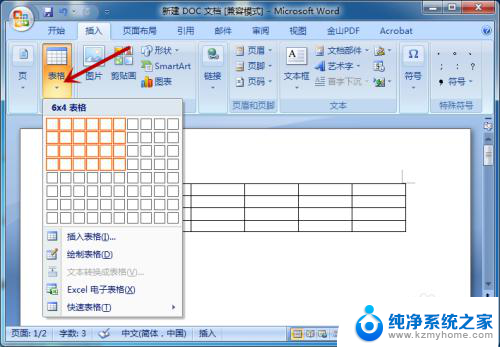
2.接下来,选择表格区域,鼠标右击。

3.找到【表格属性】选项并点击。
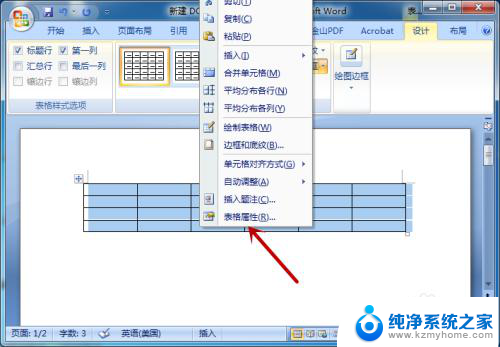
4.打开表格属性后,点击【单元格】选项。
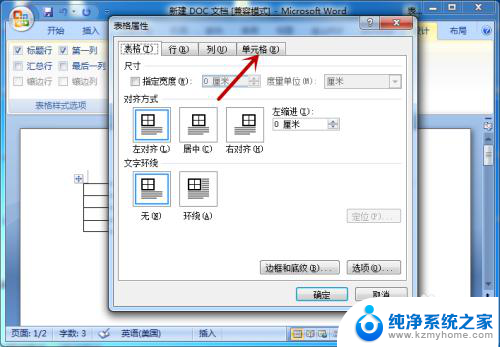
5.在单元格下方,点击【选项】。
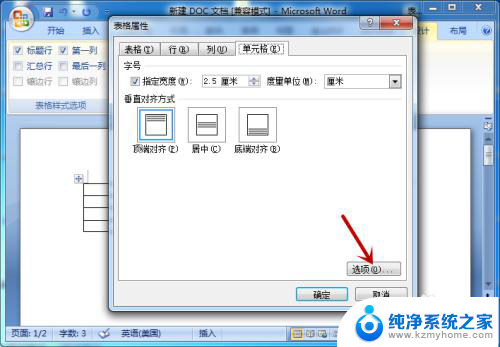
6.找到并勾选【自动换行】,点击【确定】。
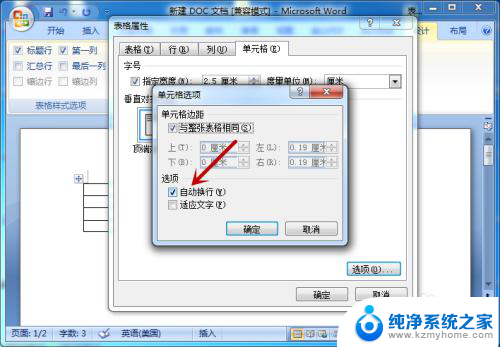
7.设置完成,在表格输入文字后即可自动换行。
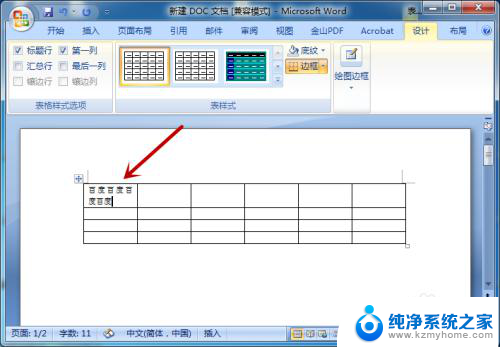
以上就是Word表格中如何自动换行的全部内容,如果有需要的用户,可以按照以上步骤进行操作,希望对大家有所帮助。
word表格中怎么自动换行 Word文档表格单元格自动换行设置方法相关教程
- word中表格怎么自动换行 Word文档表格单元格自动换行设置方法
- excel表格中自动换行在哪里设置 如何在Excel中实现单元格自动换行
- excel表格内换行按什么键 EXCEL单元格内换行的方法
- wps文档中的结尾处按空格不能自动换行 wps文档结尾处按空格无法自动换行怎么办
- 表格里同一个格子怎么换行 EXCEL单元格内文字另起一行
- word文档表格如何居中 Word文档表格居中设置方法
- wps如何在一个格子里换行 wps表格如何在一个单元格里换行
- 怎么拆分word表格 Word文档中如何拆分表格行列
- word表格拆分单元格怎么弄 表格单元格拆分方法
- word文档的表格怎么调节行距 Word表格行距调整教程
- ps删除最近打开文件 Photoshop 最近打开文件记录清除方法
- 怎么删除邮箱里的邮件 批量删除Outlook已删除邮件的方法
- 笔记本电脑的麦克风可以用吗 笔记本电脑自带麦克风吗
- thinkpad没有蓝牙 ThinkPad笔记本如何打开蓝牙
- 华为锁屏时间设置 华为手机怎么调整锁屏时间
- 华为的蓝牙耳机怎么连接 华为蓝牙耳机连接新设备方法
电脑教程推荐
- 1 笔记本电脑的麦克风可以用吗 笔记本电脑自带麦克风吗
- 2 联想电脑开机只显示lenovo 联想电脑开机显示lenovo怎么解决
- 3 如何使用光驱启动 如何设置光驱启动顺序
- 4 怎么提高笔记本电脑屏幕亮度 笔记本屏幕亮度调节方法
- 5 tcl电视投屏不了 TCL电视投屏无法显示画面怎么解决
- 6 windows2008关机选项 Windows server 2008 R2如何调整开始菜单关机按钮位置
- 7 电脑上的微信能分身吗 电脑上同时登录多个微信账号
- 8 怎么看电脑网卡支不支持千兆 怎样检测电脑网卡是否支持千兆速率
- 9 荣耀电脑开机键在哪 荣耀笔记本MagicBook Pro如何正确使用
- 10 一个耳机连不上蓝牙 蓝牙耳机配对失败